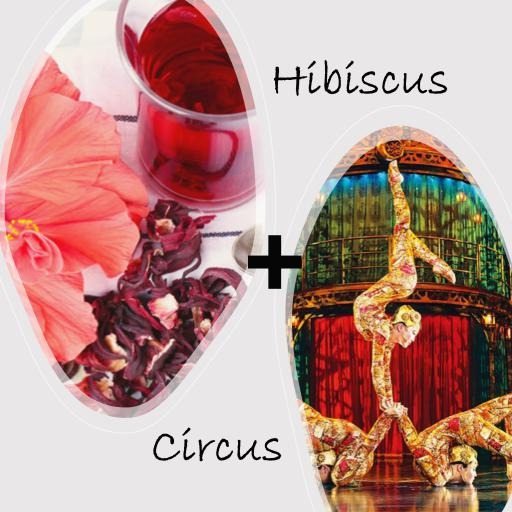| 일 | 월 | 화 | 수 | 목 | 금 | 토 |
|---|---|---|---|---|---|---|
| 1 | ||||||
| 2 | 3 | 4 | 5 | 6 | 7 | 8 |
| 9 | 10 | 11 | 12 | 13 | 14 | 15 |
| 16 | 17 | 18 | 19 | 20 | 21 | 22 |
| 23 | 24 | 25 | 26 | 27 | 28 |
- 기초확률론
- 코크리
- Multi-Resolution Networks for Semantic Segmentation in Whole Slide Images
- airflow
- 히비스서커스
- 티스토리챌린지
- docker
- numpy
- logistic regression
- 오블완
- Pull Request
- Jupyter notebook
- GIT
- cocre
- HookNet
- 사회조사분석사2급
- WSSS
- CellPin
- 백신후원
- docker attach
- AIFFEL
- ssh
- docker exec
- 도커
- Decision Boundary
- cs231n
- 프로그래머스
- IVI
- aiffel exploration
- vscode
- Today
- Total
히비스서커스의 블로그
[Git] Git 삭제 후 GitHub 재연동하기 (폴더 있을 경우 포함) 본문
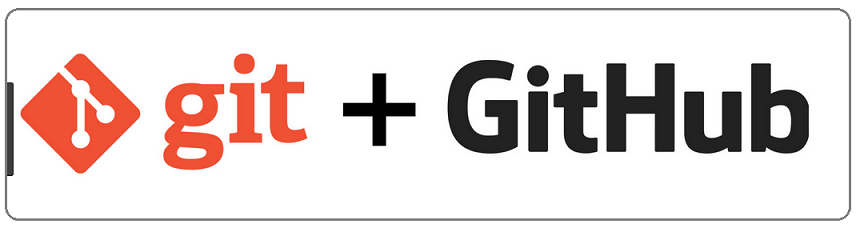
Git으로 로컬저장소(나의 디렉토리)와 원격저장소(나의 GitHub 주소에서 repository)와 연동하여 파일 관리를 시작했다. 그러던 중 원격저장소에서 repository이름을 변경하고 push를 하지 않았다. 그 후 로컬저장소에서 Git으로 원격저장소에 파일을 에러가 나기 시작했다. 충돌(Conflict)이 일어난 것이다. 파일을 수정하여 맞춰주는 방법도 있지만 로컬저장소에 저장된 내용이 적어 로컬저장소를 지우고 다시 생성한 후 원격저장소랑 다시 연결하기로 하였다.
충돌을 해결하는 방법과 Git을 지우고 다시 설치하는 방법은 아래를 참고하길 바란다.
1) 충돌을 해결하는 방법
velog.io/@devmin/git-conflict-solution-basic
git - conflict(충돌) 처리법
git 에서 master의 branch를 만들고 작업을 하다보면, pull request 할 때 conflict(충돌)가 나는 경우가 있습니다. 어떻게 해결하면 될까요?
velog.io
2) Git 지우고 다시 설치
git init 취소 및 연결 끊기
Git Init 해당하는 폴더를 로컬 저장소로 지정합니다. 명령어 git init 을 입력하면 해당하는 폴더가 Git 로컬 저장소로 설정된다. Git 로컬 저장소로 설정된 폴더는 숨김파일 형식의 .git 폴더가 만들
wdevp.tistory.com
repository 안에 디렉토리를 만들고 이 안에 파일들을 올리는 방법을 경험과 함께 공유하려고 한다.
당시 로컬저장소 체계도와 원격 저장소 레퍼지토리 체계도
. (home)
/workplace* (git init을 한 directory)
/ 여러 파일들
- E1.Project-Scissor_Rock_Paper_Classifier.ipynb
- Test_data.zip
- Train_data.zip
- [E2]Project-digits_wine_breastcancer.ipynb
/AIffel_Daejeon (나의 레퍼지토리 이름)
- /Week_02 (폴더)
- E1.Project-Scissor_Rock_Paper_Classifier.ipynb
원하는 로컬저장소 체계도와 원격저장소 레퍼지토리 체계도
. (home)
/workplace* (git init을 한 directory)
- /AIffel_Daejeon (나의 레퍼지토리 이름)
- /Week_02 (폴더)
- E1.Project-Scissor_Rock_Paper_Classifier.ipynb
- Test_data.zip
- Train_data.zip
- [E2]Project-digits_wine_breastcancer.ipynb
/AIffel_Daejeon (나의 레퍼지토리 이름)
- /Week_02 (폴더)
- E1.Project-Scissor_Rock_Paper_Classifier.ipynb
- Test_data.zip
- Train_data.zip
- [E2]Project-digits_wine_breastcancer.ipynb
0. (가장 중요) workplace에 존재하는 중요한 파일이 있다면 미리 백업을 해둘 것
1. 먼저 workplace*로 이동 후 git삭제 (질문들에 대해 전부다 y로 대답)
~$ cd ~/workplace
~/workplace$ rm -r .git
2. 홈 디렉토리로 이동 후 workplace디렉토리 삭제 (이어지는 질문에도 y로 대답)
~/workplace$ cd ~
~$ rm -r workplace
3. 새로 workplace를 생성 후 git 시작 후 git clone을 통해 원격저장소의 파일들을 불러옴
~$ mkdir workplace
~$ cd workplace
~/workplace$ git init
~/workpalce$ git clone https://github.com/(나의 github 아이디)/AIffel_Daejeon.git
4. 파일들을 Week_02디렉토리 안으로 옮김
~/workplace$ cd ~
~$ mv Test_data.zip ~/workplace/AIffel_Daejeon/Week_02/
~$ mv Train_data.zip ~/workplace/AIffel_Daejeon/Week_02/
~$ mv \[E2\]Project-digits_wine_breastcancer.ipynb workplace/AIffel_Daejeon/Week_02/
5. Week_02디렉토리로 이동하여 git add 및 commit
~$ cd workplace/AIffel_Daejeon/Week_02/
~/workplace/AIffel_Daejeon/Week_02$ git add Test_data.zip
~/workplace/AIffel_Daejeon/Week_02$ git add Train_data.zip
~/workplace/AIffel_Daejeon/Week_02$ git add \[E2\]Project-digits_wine_breastcancer.ipynb
~/workplace/AIffel_Daejeon/Week_02$ git commit -m "new zip ipynb files"

6. AIffel_Daejeon디렉토리로 이동하여 git push
~/workplace/AIffel_Daejeon$ git remote add origin https://github.com/(나의 GitHub 아이디)/AIffel_Daejeon
~/workplace/AIffel_Daejeon$ git push origin master

GitHub 들어가서 확인! 끝!
2021년 1월 5일 여섯 번째 기록
히비스서커스
'Programming > Git' 카테고리의 다른 글
| [github] 첫 오픈소스 기여 경험 정리 (feat. mmdetection) (1) | 2023.08.14 |
|---|---|
| [GitHub] Git으로 협업하기 (0) | 2021.05.11 |
| [Git] Git & Jupyter notebook (10) | 2020.12.31 |